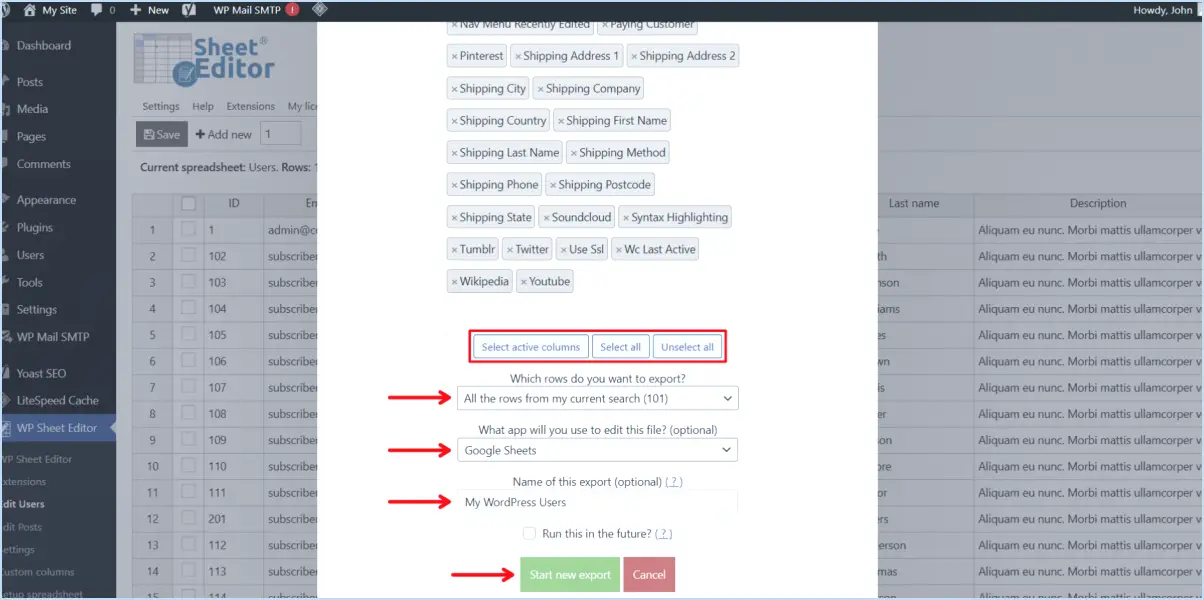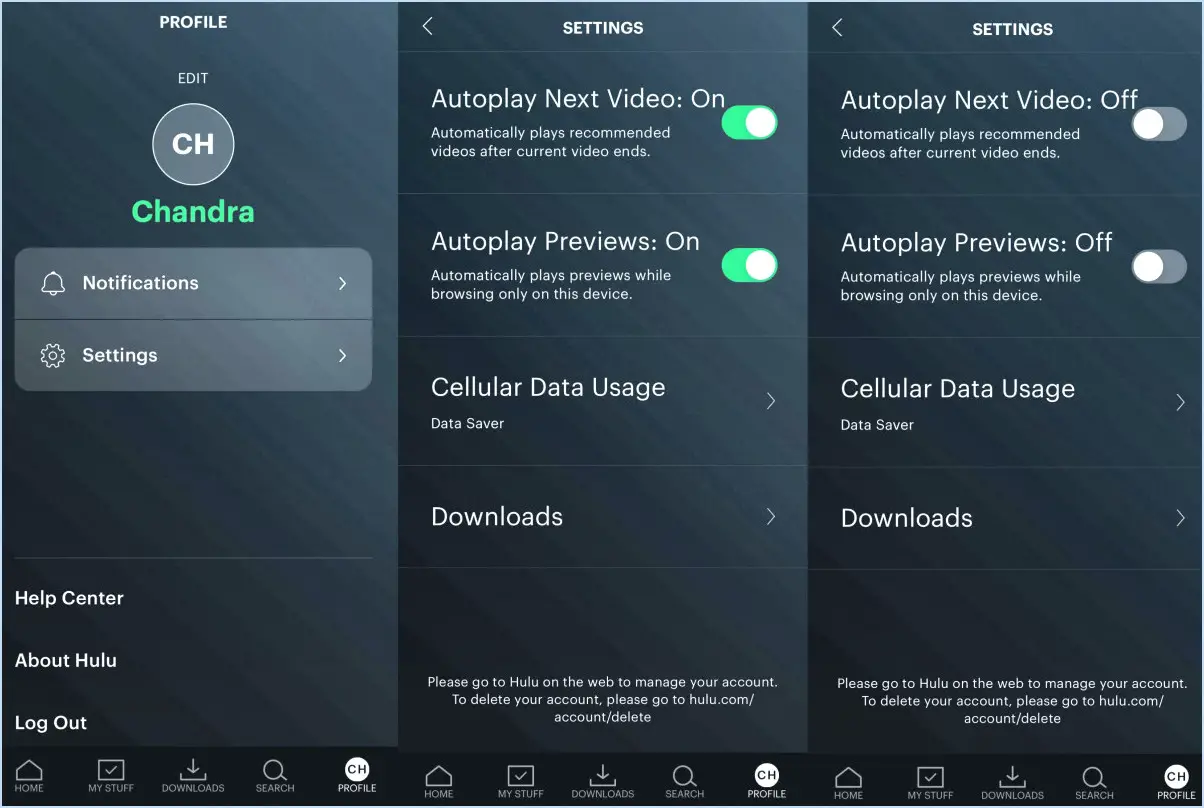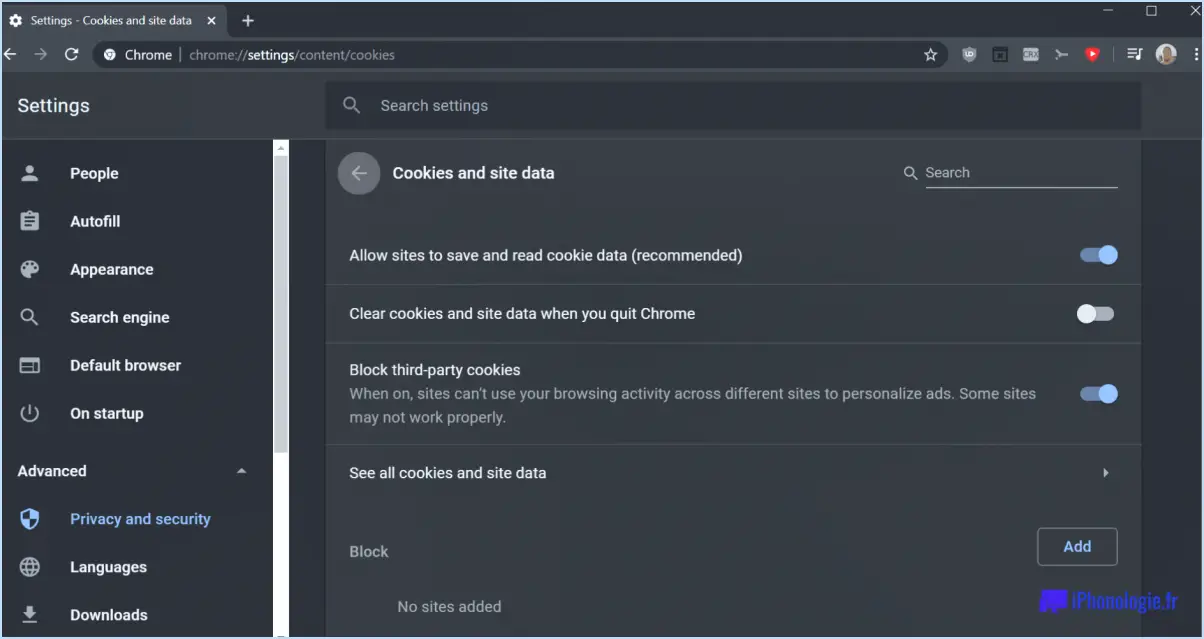Touches de raccourci importantes dans Microsoft PowerPoint?

Certainement ! Microsoft PowerPoint offre plusieurs touches de raccourci importantes qui peuvent améliorer considérablement votre efficacité lors de la création et de la présentation de vos diapositives :
- Ctrl + N: Ce raccourci vous permet de créer rapidement un nouvelle présentation. Il ouvre un nouveau fichier PowerPoint vierge, ce qui vous permet de commencer votre travail sans avoir à naviguer dans les menus.
- Ctrl + S: Appuyer simultanément sur ces touches enregistrer votre présentation. Il est essentiel de sauvegarder régulièrement votre travail afin d'éviter toute perte de données due à des interruptions inattendues.
- Ctrl + C / Ctrl + X / Ctrl + V: Ces raccourcis sont indispensables pour copier, couper et collage dans vos diapositives. Il rationalise la manipulation du contenu sans s'appuyer sur des menus.
- Ctrl + Z / Ctrl + Y: Ces fonctions d'annulation (Ctrl + Z) et de rétablir (Ctrl + Y) sont très utiles lorsque vous devez annuler ou réappliquer rapidement des modifications récentes.
- Ctrl + P: Besoin d'imprimer votre présentation? En appuyant sur cette combinaison, vous ouvrez la fenêtre boîte de dialogue d'impression vous permettant de configurer efficacement les paramètres d'impression.
- Ctrl + F: Lorsque vous travaillez avec des jeux de diapositives volumineux, ce raccourci lance la commande Rechercher outil. Il vous aide à localiser rapidement des mots ou des phrases spécifiques dans votre présentation.
- F5: Pour commencer votre présentation à partir de la première diapositive, appuyez sur cette touche. C'est un moyen rapide de se plonger dans le mode de présentation.
- Maj + F5: Si vous souhaitez commencer votre présentation à partir de la diapositive en cours au lieu du début, utilisez ce raccourci.
- Ctrl + M: Ce raccourci facilite l'insertion rapide d'une nouvelle diapositive dans votre présentation.
- Ctrl + D: Lorsque vous avez sélectionné un objet, le fait d'appuyer simultanément sur ces touches vous permet de dupliquer l'objet sélectionné.
- Ctrl + Entrée: Cette combinaison vous permet d'ajouter une nouvelle ligne dans une zone de texte d'une diapositive, ce qui facilite la mise en forme du texte.
- Ctrl + B / Ctrl + I / Ctrl + U: Ces raccourcis s'appliquent gras, italique et soulignent au texte sélectionné, respectivement.
La maîtrise de ces raccourcis PowerPoint essentiels peut considérablement augmenter votre productivité et rendre votre processus de création de présentation plus fluide.
Quelles sont les 15 touches de raccourci?
C'est certain ! Les voici 15 touches de raccourci pour Windows 10 qui peuvent améliorer votre efficacité :
- Touche Windows + X: Ouvre le menu Démarrer.
- Touche Windows + C: Ouvre la barre des Charmes.
- Touche Windows + V: Ouvre le menu Affichage.
- Touche Windows + M: Ouvre le menu Souris.
- Touche Windows + A: Ouvre le centre d'action.
- Touche Windows + S: Ouvre le menu Paramètres.
- Ctrl + C: Copie l'élément sélectionné.
- Ctrl + V: Colle l'élément copié.
- Ctrl + Z: Annule l'action précédente.
- Ctrl + Shift + Esc: Ouvre le gestionnaire des tâches.
- Alt + Tab: Permet de passer d'une application ouverte à une autre.
- Touche Windows + D: Affiche le bureau.
- Ctrl + A: Sélectionne tous les éléments.
- Ctrl + F: Ouvre la fenêtre de recherche.
- Alt + F4: Ferme la fenêtre en cours.
Ces raccourcis peuvent vous faire gagner du temps et simplifier votre travail. Gardez-les à portée de main pour une expérience Windows plus efficace !
Quels sont les raccourcis de la touche F?
C'est certain ! Les raccourcis de la touche F peuvent vous faire gagner du temps. En voici quelques-uns :
- F1: Affiche l'aide
- F2: Change de cas
- F3: Lance la recherche
- F4: Bascule en mode plein écran
- F5: Quitte l'application
Quels sont les 5 raccourcis?
Les raccourcis clavier sont un moyen efficace de gagner du temps pendant le travail. Utilisez la barre de recherche pour localiser rapidement le contenu souhaité. Utilisez l'icône de la loupe pour zoomer sur le texte ou les images. Naviguez dans les menus et les fenêtres de manière transparente à l'aide du clavier. Améliorez votre productivité en créant des raccourcis personnalisés pour les tâches souvent effectuées.
Quels sont les 20 raccourcis?
Voici 20 raccourcis clavier essentiels pour Windows :
- Ctrl+C: Copier le texte.
- Ctrl+V: Coller le texte.
- F2: Ouvre le menu des raccourcis clavier de Windows.
- Ctrl+X: Couper le texte.
- Ctrl+Z: Annuler la dernière action.
- Ctrl+Y: Refaire la dernière action.
- Ctrl+S: Sauvegarder le document en cours.
- Ctrl+P: Imprimer le document en cours.
- Ctrl+A: Sélectionner tous les éléments.
- Ctrl+F: Rechercher du texte dans un document.
- Alt+Tab: Passer d'une application ouverte à une autre.
- Ctrl+Alt+Suppr: Accéder au gestionnaire des tâches.
- Touche Windows + D: Afficher ou masquer le bureau.
- Touche Windows + E: Ouvre l'explorateur de fichiers.
- Touche Windows + L: Verrouillez votre ordinateur.
- Alt+F4: Ferme la fenêtre active.
- Ctrl+Shift+Esc: Ouvrir directement le gestionnaire des tâches.
- Touche Windows + touches fléchées: Accrocher les fenêtres sur les côtés.
- Ctrl+Maj+T: Rouvrir le dernier onglet fermé dans un navigateur web.
- Ctrl+Shift+N: Créer un nouveau dossier dans l'explorateur de fichiers.
Ces raccourcis peuvent considérablement augmenter votre productivité sur un ordinateur Windows.
Quel est le raccourci clavier de A à Z?
Le touche de raccourci pour la sélection de A à Z est Ctrl+A.
Pourquoi les raccourcis sont-ils importants?
Les raccourcis sont importants parce qu'ils permettent de gagner du temps. En réduisant les étapes nécessaires à la réalisation d'une tâche, ils améliorent la rapidité et l'efficacité.
Qu'est-ce que le Ctrl D?
Le Ctrl D, également connu sous le nom de Contrôle D est un raccourci clavier important utilisé principalement pour les opérations suivantes copier dans de nombreux navigateurs web modernes. Lorsqu'elle est pressée simultanément, la combinaison Ctrl D permet aux utilisateurs de dupliquer rapidement des éléments sélectionnés tels que du texte, des images ou des liens. Cette action permet de rationaliser le processus de stockage ou de partage du contenu en ligne. Il est important de noter que la fonctionnalité des raccourcis clavier peut varier en fonction du contexte, mais dans le domaine de la navigation sur le web, le rôle principal de Ctrl D est de faciliter la copie.
Qu'est-ce que le Ctrl N?
Ctrl N est le raccourci clavier utilisé pour lancer la commande de création d'un fichier Nouveau document dans diverses applications logicielles. En appuyant sur Ctrl N simultanément, les utilisateurs peuvent rapidement commencer à travailler sur une toile ou un fichier vierge sans avoir à naviguer dans les menus. Cette fonction est largement prise en charge par des logiciels tels que les éditeurs de texte, les outils de conception graphique et les traitements de texte.